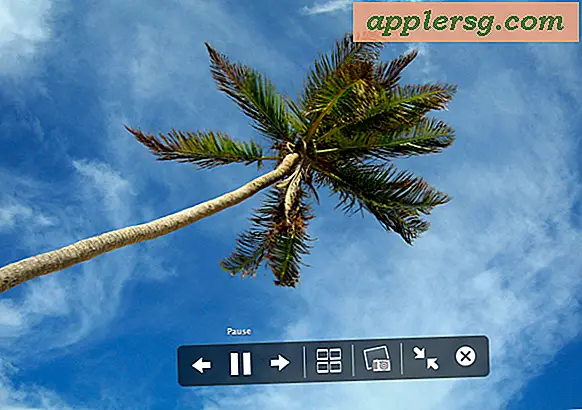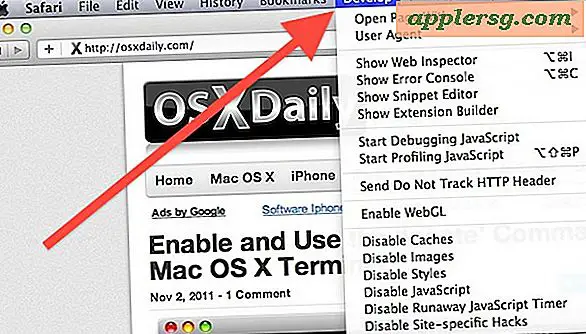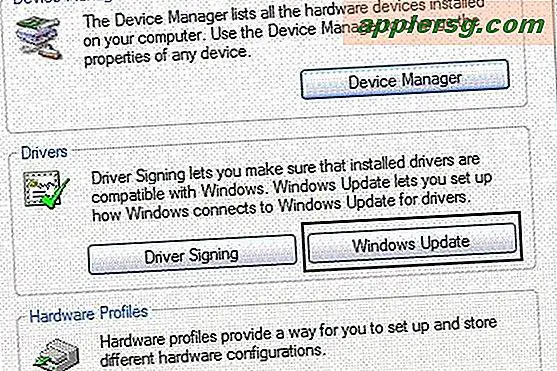Come convertire i video di YouTube in formato WMV
Quindi, hai trovato un video di YouTube che vorresti conservare. Forse hai intenzione di usarlo per una presentazione o semplicemente per mostrarlo ad alcuni amici che non hanno accesso a Internet. Forse vuoi solo salvarlo per te stesso. In ogni caso, farlo è semplice, grazie a un sito web chiamato Keepvid.com, che ti permetterà di salvare i video di YouTube sul tuo computer. La conversione di quei video in formato Windows Media Video (WMV) è solo un altro semplice programma.
Salvare il video di YouTube sul tuo computer
Passo 1
Trova il video di YouTube che desideri salvare e copia l'URL della pagina dalla casella URL del tuo browser.
Passo 2
In una nuova finestra o scheda del browser, vai su keepvid.com e incolla l'URL copiato nella casella dell'URL e fai clic su "Download".
Passaggio 3
Rispondi alla parola guazzabuglio (in atto per impedire richieste automatizzate al server KeepVid) e scegli una delle qualità video disponibili da scaricare. Di solito, ci saranno da due a tre opzioni tra cui scegliere: un formato FLV di qualità inferiore e uno o due formati MP4 di qualità superiore.
Salva il file in un punto del disco rigido a cui puoi accedere facilmente, come Documenti o Desktop.
Conversione del file in WMV
Passo 1
Scarica e installa un programma di conversione di file video. Per gli utenti Windows, l'opzione migliore è Windows Media Encoder 9 (WME), disponibile per essere scaricato gratuitamente direttamente dal sito Web di Microsoft.
Passo 2
Avvia WME e seleziona "Converti un file" dal menu Wizard che compare al primo avvio del programma.
Passaggio 3
Apri il file FLV o MP4 che hai salvato da KeepVid e scegli un nuovo nome e una nuova posizione per il file convertito. È possibile accedere a Windows Explorer per selezionare una posizione facendo clic sull'opzione "Sfoglia...".
Fai clic su "Avanti" e verrai indirizzato alla pagina di distribuzione dei contenuti. Questa pagina e le due successive hanno varie opzioni per impostare opzioni di codifica aggiuntive, come la qualità audio e video e altre informazioni opzionali, come titoli e sottotitoli, autori e valutazioni.